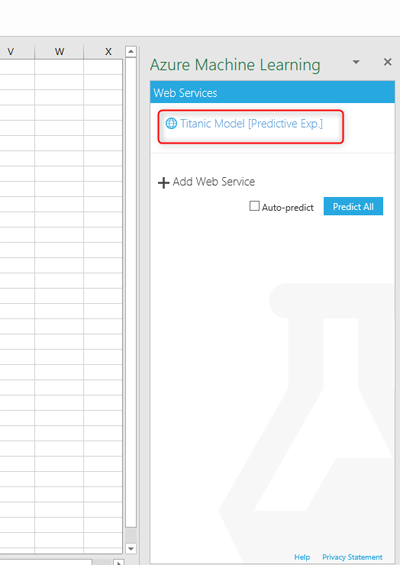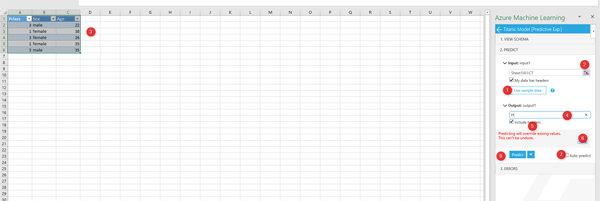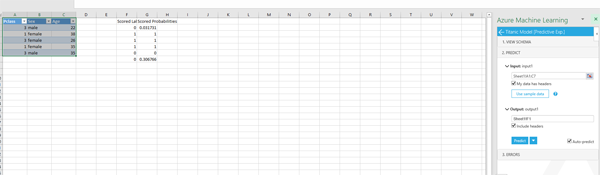Azure ML: создание веб-службы из моделей
Одним из основных преимуществ использования Azure ML является возможность создавать из него веб-сервис. Это означает, что созданная модель может использоваться в других сервисах через API URL и пароль.
В этой статье мы покажем, как создать API для прогнозирующей модели.
В этом посте мы собираемся использовать набор данных Titanic для создания веб-сервиса.
У нас есть набор данных о Титанике, в котором есть такая информация, как класс пассажиров, возраст, пол и выжившие люди или нет. Кроме того, существует некоторая другая информация, такая как имя пассажира и идентификационный номер, которые нам не нужны на данном этапе.
Чтобы получить доступ к набору данных Titanic, вы можете найти его во всех веб-блогах и веб-сайтах по машинному обучению, таких как Kaggle.
Импортируйте набор данных и создайте модель ниже в Azure ML Studio Experiment.
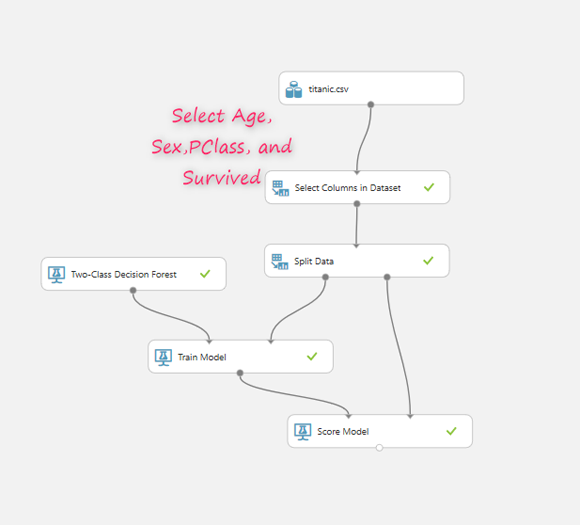
Как вы можете видеть на картинке выше, необходимо выбрать только Survived, Age, Sex и PClass из списка всех столбцов, а для модели обучения - только колонку Survived.

После создания модели ее необходимо запустить, а затем щелкнуть веб-службу прогнозирования, чтобы получить доступ к веб-службе. Далее (как вы можете видеть на рисунке ниже, существуют две разные вкладки, одна для эксперимента, а другая для прогнозирующего эксперимента. У нас есть два дополнительных узла, один для входного веб-сервиса и другой для выходного веб-сервиса.
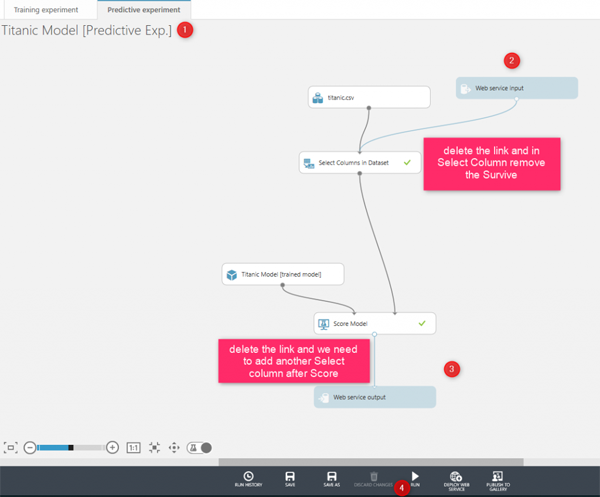
Как видно из рисунка выше, необходимо выбрать только запуск эксперимента, однако необходимо изменить вход и выход веб-служб.
Входная веб-служба должна получать входные данные от пользователей, таких как возраст, (Age), пол (Gender) и их PClass. Поскольку выходные данные одинаковы, конечным пользователям просто нужно увидеть результаты прогноза, а именно оценку (Score) и вероятность оценки (Score Probabilities).
В результате нам нужно изменить модель перед созданием веб-службы, удалить соединение между входным веб-сервисом и подключить его к входу модели Score, затем настроить узел выбора столбца и удалить столбец Survived из списка (поскольку для ввода веб-сервиса пользователю просто необходимо указать возраст, пол и класс пассажира, а не условие Survived)
Затем необходимо изменить соединение для выходных данных, поэтому удалите текущее соединение между выходным узлом и затем добавьте новый узел выбора столбцов, который выбирает только Score и Score Probability. Затем подключите к нему вход выходного веб-сервиса (как показано на рисунке ниже). Затем снова запустите эксперимент и нажмите веб-службу развертывания в нижней части страницы Survived, Age, Sex и PClass из списка всех столбцов, а для модели обучения - только столбец Survived.
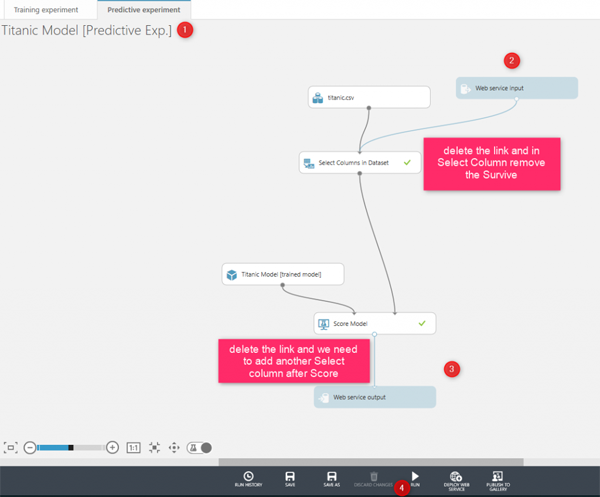
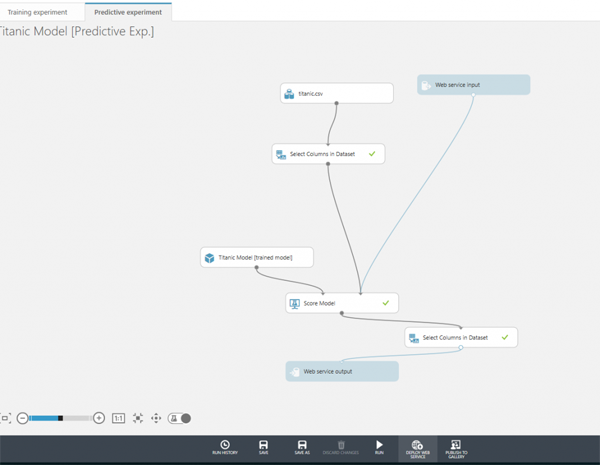
Теперь появится новая страница с подробной информацией о веб-сервисе.
На новой странице вы можете увидеть код API, ссылку на запрос и ответ, которая показывает, как настроить веб-сервис, а также кнопку Test, чтобы увидеть, как работает веб-сервис.
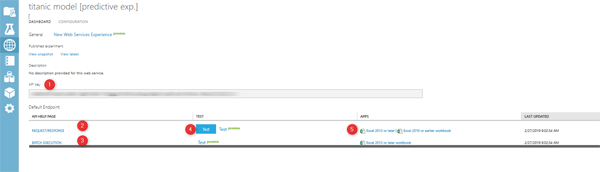
нажмите на Test и увидите результат
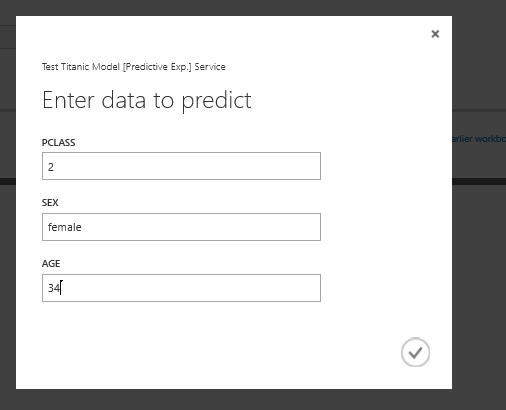
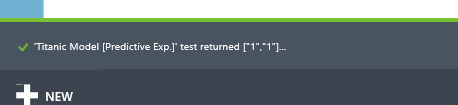
Как вы можете видеть на картинке выше, вам нужно предоставить некоторую информацию, и в нижней части страницы появится результат.
На следующем шаге вы сможете анализировать данные в Excel, щелкнув Excel 2013 или более поздней версии. При нажатии на новый файл Excel с примером данных будет загружен, включите файл, а затем нажмите на имя веб-службы

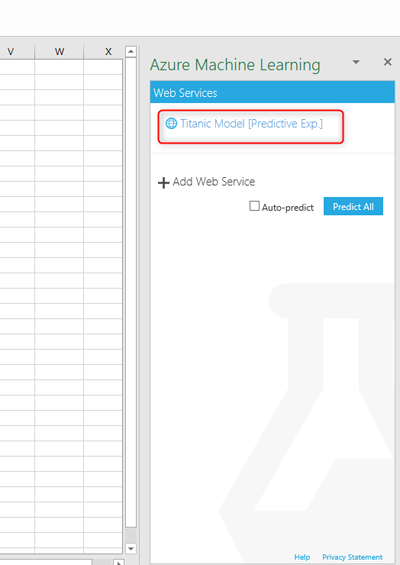
выберите Use Sample Data, затем под входом 1, выберите диапазон данных, затем определите диапазон вывода, щелкните опцию Got it, Auto-pretture, а затем Predict, чтобы увидеть результаты.